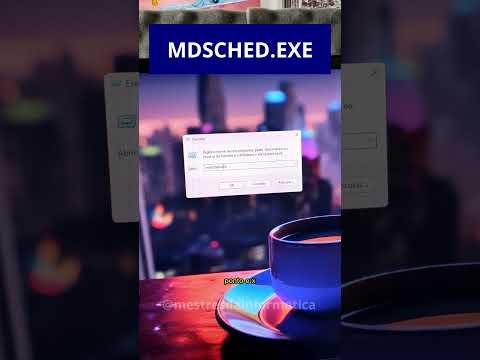Protegendo o acesso ao nosso Windows 10 PC é de suma importância, e uma maneira de fazer isso é protegê-lo com a ajuda de uma senha forte. Enquanto a maioria de nós usa uma senha para entrar, alguns não se importam em protegê-la, quando ela sai do modo Suspensão ou se você se afastou dela por algum tempo. Nesta postagem, veremos como fazer com que o seu PC com Windows 10 precise de uma senha ao ativar o recurso de suspensão.

Requerer senha ao ativar
Esta postagem pressupõe que você tenha passado pelas configurações Power & Sleep das configurações do Windows 10 System e definido seu computador como Sleep após um período de inatividade.
Feito isso, abra Configurações> Contas> Opções de login.
Aqui em Require Sign in, você verá um Se você esteve ausente, quando o Windows exige que você faça login configuração.
O menu suspenso oferecerá duas opções - Nunca e Quando o PC sair do modo de suspensão.
Selecione Quando o PC desperta do sono e você está pronto! Se você selecionar Nunca, o seu PC não lhe pedirá para digitar uma senha, quando você a retomar do modo de suspensão.
Agora, na próxima vez que você tiver que sair do estado de suspensão, seu PC com Windows 1o solicitará que você insira suas credenciais e faça login.
Você também pode definir sua janela para bloquear o computador após a inatividade.